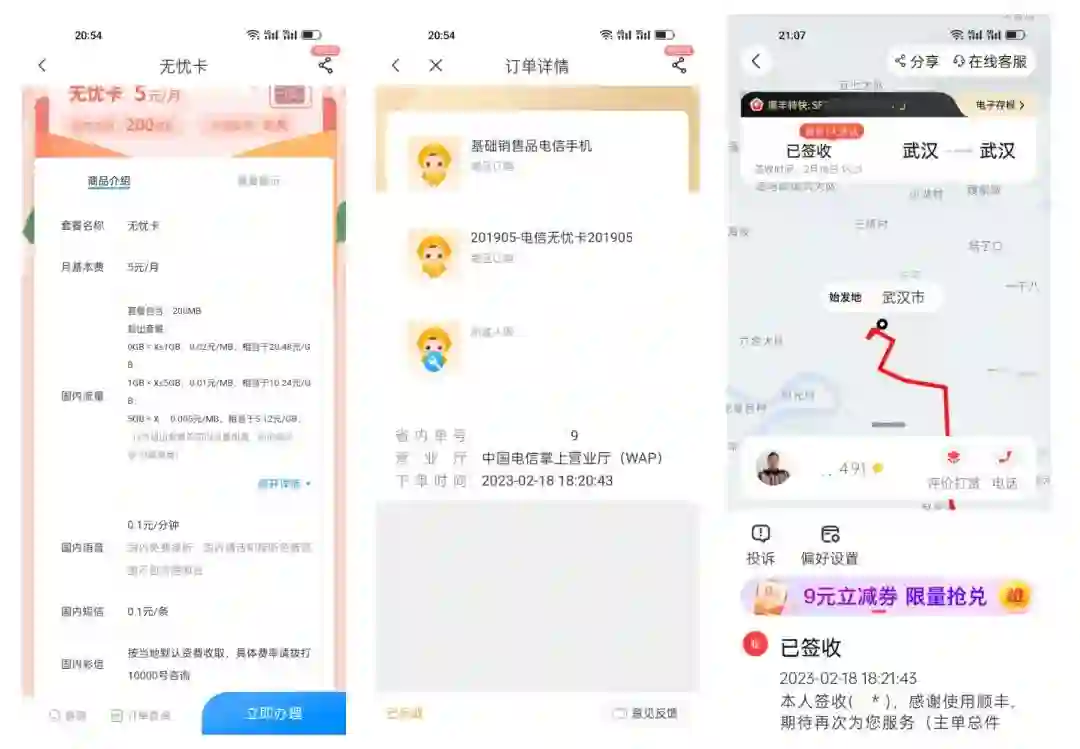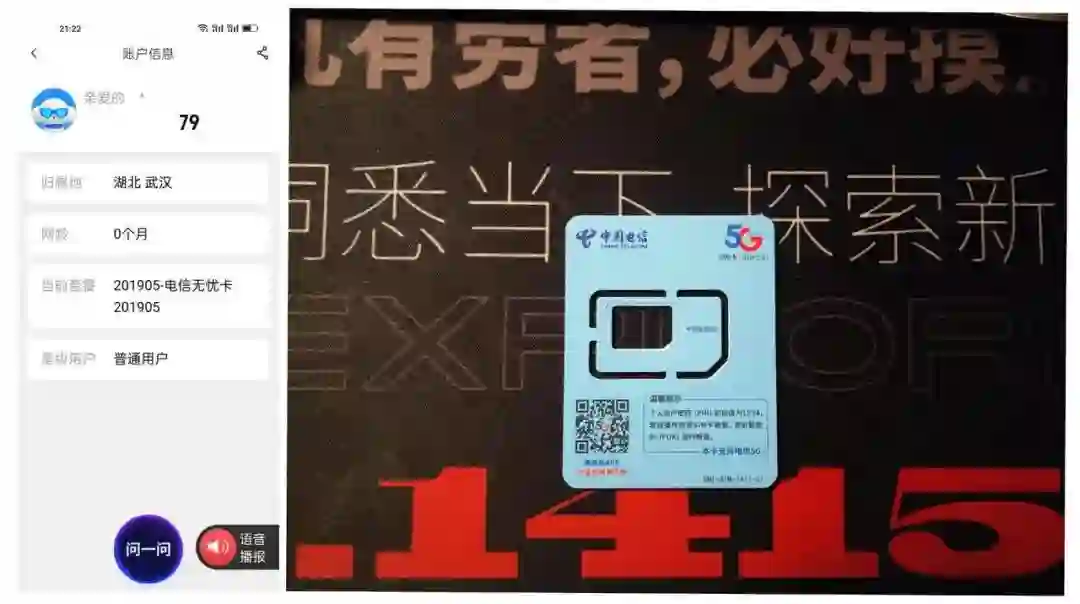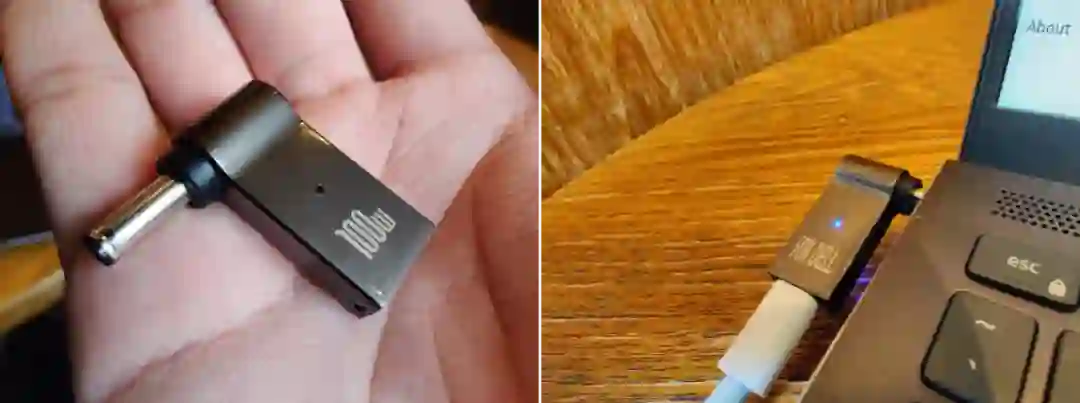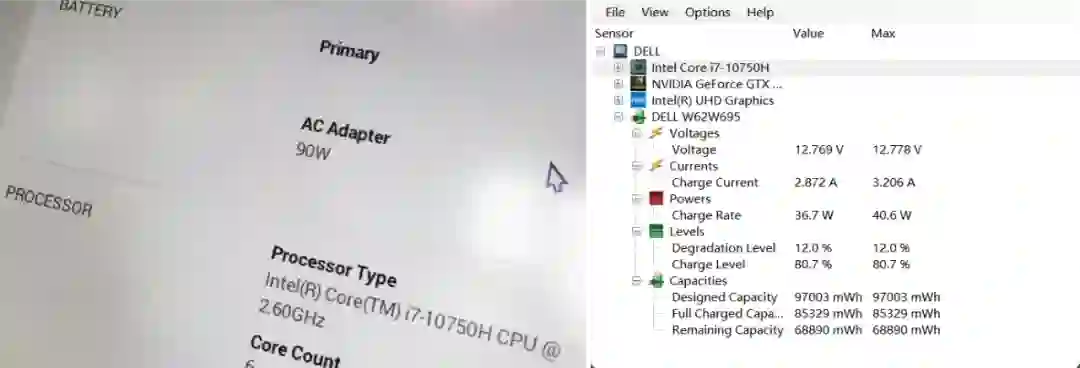我们最近又买了 6 个 200 元以内的好东西
编注:我们希望通过「百元幸」栏目跟大家分享少数派的编辑、作者们最近买了些什么新奇有趣的产品,让他们自己来谈谈这些百元左右的东西好不好用、值不值得推荐。
📱
Mirtle
电信无忧卡
• 入手渠道:中国电信 app
• 入手价格:¥ 30
几年前国内主流运营商不再区分省内流量和全国流量时,我开心地注销掉了手机副卡,当时的我并没有预料到我还会有再需要第二卡槽的一天。
然而,最近闲暇时翻看微信通讯录时我突然感到不对劲:微信号俨然成为了另一种形式的电话卡。尽管用着其他办公软件,但几年来,我却不知不觉地加了许多因工作关系而认识的人。在更换工作之际,我打算重开一个微信号,为此就不得不办理一张新的低费电话卡。
选卡的过程非常轻松,不用纵览全网,仅需一句话,AI 立即推荐了几款套餐:
在 AI 推荐的条目中,又属电信的无忧卡和虚拟运营商的日租卡最便宜。以小米移动旗下的「吃到饱」套餐为例,由于是虚拟卡,许多帐号无法注册;其更高资费的套餐看起来流量无限,大可替代主卡,事实上会在使用量达到 20GB 限速到 125KB/s 甚至额外收费,完全称不上「吃到饱」。
另外,AI 还提到了中国移动和联通的 8 元套餐。这类套餐并不能在官方公开的套餐列表中找到,但确实存在,某些地方营业厅以及携号转网的用户可能有此选择。
办理电信无忧卡则简单得多,官方 app 或者电商平台都能受理,但必须预充值 30 元。此套餐只有较少归属地可以选择,部分地区的卡仅支持派送当地。不过三大运营商目前都支持异地销户,并没有什么后顾之忧。
在 App 内下单后,电信安排的是同城的顺丰特快,派送员协助办理号卡激活,仅需提供身份证并拍照。和一些网友一样,我也被询问是否要额外充值,并非强制,拒绝即可。
近年有电信卡信号差的传闻,不少评论将其归咎于基站。事实上,在联通和电信共建共享基站后,至少在城市里,信号已经不构成任何问题了。真正需要担心的是流量:无忧卡给的流量非常少,而套餐外的流量为阶梯定价,2GB 就要花 30 元,一些手机系统有通话中使用另一张卡上网的设定,建议关闭。
⌨️
王百顺BS
Keychron K2 Pro 用的键盘托
• 入手渠道:淘宝
• 入手价格:¥39
我之前用了 Keychron K2 Pro 一段时间,感觉挺不错的。就是按键有点高打字时间长了之后手腕会有些累,于是就想买一块键盘托。看到官方旗舰店也在卖,但是售价 88 元,对于我这种垫毛巾都能凑合的人来说属实有些奢侈评价区也不是很乐观,于是就对比着找了相同尺寸的。
用起来高度和长度都比较合适,不过颜色不像别人拍的看起来那么偏红的好看(不知道是不是没有盘出来的缘故)。
这个手托总体用起来还是比较满意的,缓解了手腕的不适感。触感上个人觉得没有硅胶材质或者皮革材质舒服,但是以往使用硅胶材质夏季出汗导致发臭且清理不易的经历,让我放弃了舒适选择了木质,弄脏了用消毒纸巾摸一把就完事儿。
🖱️
Voyager_1
ELECOM M-XGM 办公鼠标
• 入手渠道:京东
• 入手价格:¥169
或许是太久没有买新鼠标的缘故,总觉得最近在办公室办公的效率变低了。
为了避免工作效率的持续下滑,我决定在办公室也添置一支舒适的办公鼠标,抛弃同事那里拿来的 ThinkPad 有线小黑鼠,抛弃之前冲动买的小米无线鼠,他们跟家里的 MX Master 比起来那么不堪,让我的工作产出大打折扣,热爱工作的我不能忍受,我要改变。
用来办公,但手感不能打折,最好是贴近罗技大师系列的人体工学造型是我对这支鼠标的期望。喜欢蓝牙,有线就不再考虑,讨厌 MBP 必须搭配转接头才能用鼠标,所以再插一个 USB 连接器也不在考虑范围。
恰好看到新玩意里有人分享了雷柏 MT750L 无线鼠标,才发现原来这样人体工学的鼠标造型并不是百元不可得的。所以我开始了漫漫的寻找之路。
之所以偏爱这种造型,是因为我的手在男生里不算大,但是却喜欢用稍微大点的鼠标, 用一种趴握鼠标的姿势把控鼠标会比较舒服,偶尔要快速移动的时候我也会抓起鼠标直接挪(源于大学打游戏时候的习惯),所以我对于这支鼠标的要求又被无形加高了。
我的心理价位不断提高,从罗技的 G304、M720 一路看到了 GPW,从雷蛇的普通蛇一路看到了毒蝰系列后,当初的需求已经不断跑偏,想买一支白色的顶级游戏鼠标成了那几天的强烈渴望。
不夸张的说,那两个白天黑夜,我熟悉了市面上主流的几乎所有办公鼠和游戏鼠,快速对鼠标建立起了行业认知——你想要的那款完美鼠标还没造出来。
于是我开始切换平台寻找,果不其然,在从张大妈切换到小红书,一款用颜值吸引我注意力的鼠标映入眼帘,有 M 和 L 尺寸可选,支持蓝牙,造型符合需求,静音,几乎完美。他就是我手头的这只 ELECOM M-XGM 办公鼠标。没错,在看完了罗技和雷蛇所有的鼠标后,我选择了一支以前从未听过的宜丽客鼠标,来自日本。
在看过评论中 M 和 L 大小反馈后,我选择了这支 M 大小、蓝牙白色款。在可可爱爱的笑脸旁(真正的购买原因 🌚),有支持切换两个连接设备的开关,能够应对家中和公司不同设备的使用场景。左侧两个稳稳的按钮,支持通过驱动自定义按键效果,滚轮也支持点击,再匹配上不算贵的价格,可以说是鱼和熊掌兼得了。
不同于 G304 的全塑料外壳,宜丽客的这款鼠标两侧是类肤的质感,虽然会留下一些痕迹,但好在擦擦就能消除,使用体验尚可。
除了一些符合我个人需求的外形和功能,这款鼠标也不是没有缺点。默认的鼠标速度飞快,需要下载驱动进行调整(如果只用一支鼠标可以更改系统的鼠标速度),侧边按键的功能也没有罗技那么丰富,但好在够用。
我在设置的过程中,遇到了一些驱动不稳定的问题(可能是当时使用 beta 系统的缘故),于是彻底放弃了自定义按键,纯原生使用,并强行进行个人的眼动和手动微操调节,适应了高速的鼠标移动,目前这款鼠标在我眼中已经是近乎完美的存在。
回想购买时,有的人提到静音按键很硬之类的反馈,实际使用下来根本没有这类问题,所以买东西还是自己尝试后为准,因为个人接受程度和使用习惯不同,评论里的意见仅供参考。千万不要陷入了选择完美的陷阱中,真诚地回应自己当下真实的诉求,选择性价比还是高端尖货其实都看个人心里的一个念头。
⚡️
Mirtle
PD 充电转接头
• 入手渠道:淘宝
• 入手价格:¥ 14.26
曾经不服「老」的我加钱购入的性能本并没有多少施展拳脚的机会:一年来,我的 Steam 总游玩时间不到 5 小时,和《艾尔登法环》厮磨 2.5 小时后,我便再也没有打开它的兴致。拓展一下最近一期少数派播客里 sainho 的观点:对过往游戏欢乐时光的怀旧情结会导致认知偏差,进而促进 PC、主机和 XGP 们的销量。
斯人已逝,而砖头犹存。厂商为驱动独立显卡而设计的充电器用的是专有的圆口带针插孔,体积硕大无比,一直让我很苦恼。直到最近,我发现了这个由华强北出品的 PD 转接头:
这个 U 盘一般体积的小玩意公头适配各类电脑的专用电源插孔,母头则是标准的 Type-C,用于接入支持 PD 的充电器。插入电源后蓝色指示灯会亮起。
和市面上其它解决方案相比,它最为简单、廉价且便携。外出时我不需要单独带一根诱骗线,只要手上有通用的 20V5A 输出的充电器材即可;也不需要用到特制的第三方充电器,比起现如今的 100W 快充头,它们体积仍然不算小。
根据 BIOS 的数据,这个小转换头能提供 90W 的功率;大部分轻负载情况下,都能够稳定给电池提供 40W 上下的充电功率,和原装充电器相当:
另外我还发现转接头的方案并不会触发 Windows 的低功率充电提示,更能省下我(虽然从来没有用到的)传输带宽高达 40GB 的雷电三接口。
Lin0u0
珞小希魔法笔尖 2022

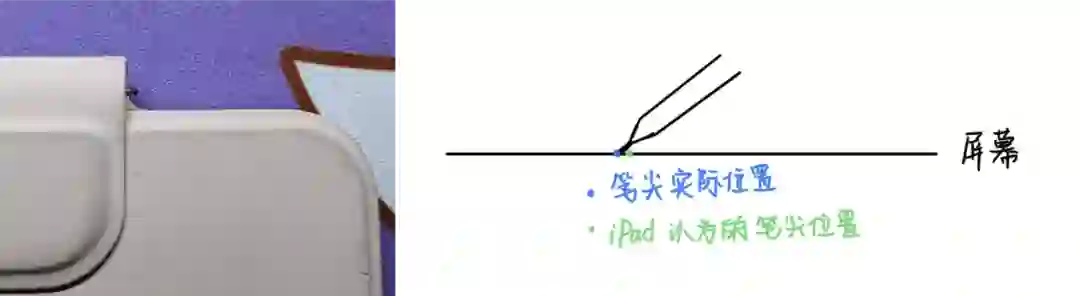

利兹与青鸟
德国 S-quito free 防蚊喷雾
• 入手渠道:淘宝
• 入手价格:2 瓶共 69.5 元(含运费 9 元)